HL-2135W
Vanlige spørsmål og feilsøking |
Jeg kan ikke koble maskinen til det trådløse nettverket (gjelder Windows)
Løsningen på dette problemet varierer etter når det oppstår. Klikk på en av linkene nedenfor for å finne den beste løsningen på problemet.
-
SITUASJON A: Problemet oppstår den første gangen du kobler Brother-maskinen til et trådløst nettverk.
- SITUASJON B: Du har skrevet ut eller skannet via det trådløse nettverket før, men får det ikke til lenger.
SITUASJON A: Problemet oppstår den første gangen du kobler Brother-maskinen til et trådløst nettverk:
Brother-maskinen kan kobles til et trådløst nettverk i infrastruktur- eller ad hoc-modus. I infrastrukturmodus vil trådløse enheter kommunisere med hverandre via et tilgangspunkt eller en ruter. I ad hoc-modus mangler det trådløse nettverket et tilgangspunkt eller en ruter. De trådløse enhetene kommuniserer direkte med hverandre.
Instruksene nedenfor forklarer hvordan man kobler maskinen til et trådløst nettverk med et tilgangspunkt eller en ruter, som vist på illustrasjonen nedenfor (i infrastrukturmodus).
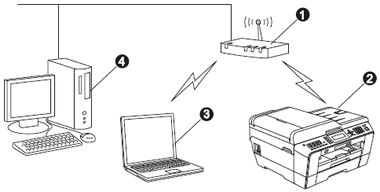
- Tilgangspunkt/ruter
- Trådløs nettverksmaskin (din maskin)
- Datamaskin med trådløsfunksjon tilkoblet tilgangspunktet/ruteren
- Datamaskin med kabel tilkoblet tilgangspunktet/ruteren
Det er to måter å konfigurere Brother-maskinen på for et trådløst nettverk: (1) Ved hjelp av Wi-Fi Protected Setup eller AOSS™ (anbefales) eller (2) manuelt.
Konfigurere Brother-maskinen for et trådløst nettverk ved hjelp av Wi-Fi Protected Setup eller AOSS™ (anbefales):
Hvis du har et WLAN-tilgangspunkt eller en WLAN-ruter som støtter WPS (Wi-Fi Protected Setup) eller AOSS™ (AirStation One-Touch Secure System), kan du lett koble Brother-maskinen til det trådløse nettverket.
For at du skal kunne bruke WPS eller AOSS™, må WLAN-tilgangspunktet/-ruteren støtte WPS eller AOSS™. Kontroller at WLAN-tilgangspunktet eller WLAN-ruteren er merket med WPS- eller AOSS™-symbolet (som vist nedenfor).
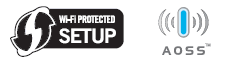
> Klikk her for å konfigurere Brother-maskinen for et trådløst nettverk manuelt.
Konfigurere Brother-maskinen for et trådløst nettverk manuelt:
> Klikk her for å konfigurere Brother-maskinen for et trådløst nettverk manuelt.
SITUASJON B: Du har skrevet ut eller skannet via det trådløse nettverket før, men får det ikke til lenger.
Hvis du ikke lenger kan skrive ut eller skanne via det trådløse nettverket, kan du følge fremgangsmåten nedenfor.
-
Slå av Brother-maskinen. Vent i noen sekunder og slå den på igjen.
Vent i minst tre minutter for at maskinen skal koble seg til nettverket.
Hvis feilen vedvarer, går du til TRINN 2.
-
Bruk reparasjonsverktøyet for nettverkstilkobling for å reparere Brother-maskinens nettverksinnstillinger. Verktøyet vil tildele korrekt IP-adresse og nettverksmaske.
> Klikk her for å se hvordan du bruker reparasjonsverktøyet for nettverkstilkobling.
Hvis feilen vedvarer, går du til TRINN 3.
-
Sjekk maskinens trådløsstatus ved å skrive ut WLAN-rapporten.
> Klikk her for å sjekke trådløsstatus på WLAN-rapporten.
Dersom det står "Tilkobling fullført" på WLAN-rapporten selv om du ikke kan skrive ut, kan du gå til "Kontroller trådløsstatus på WLAN-rapporten" og sjekke "Tilkobling: fullført" (eller "OK").
